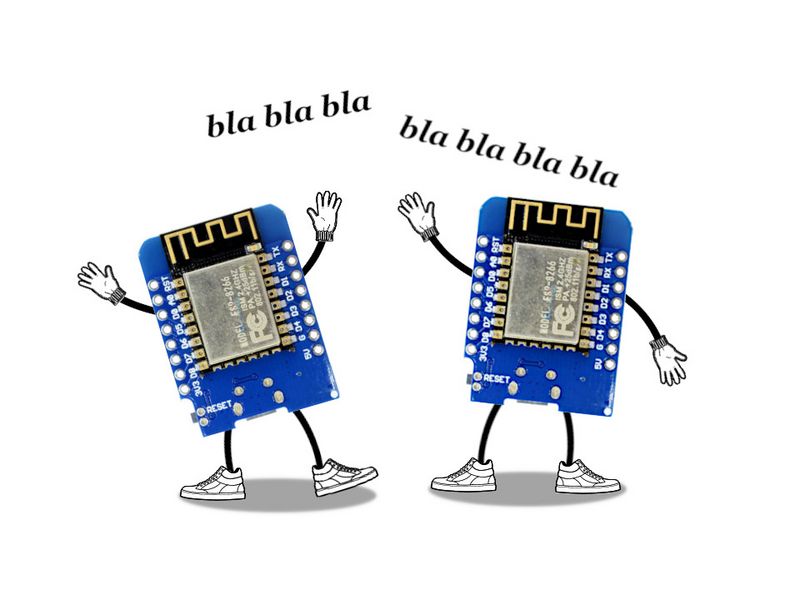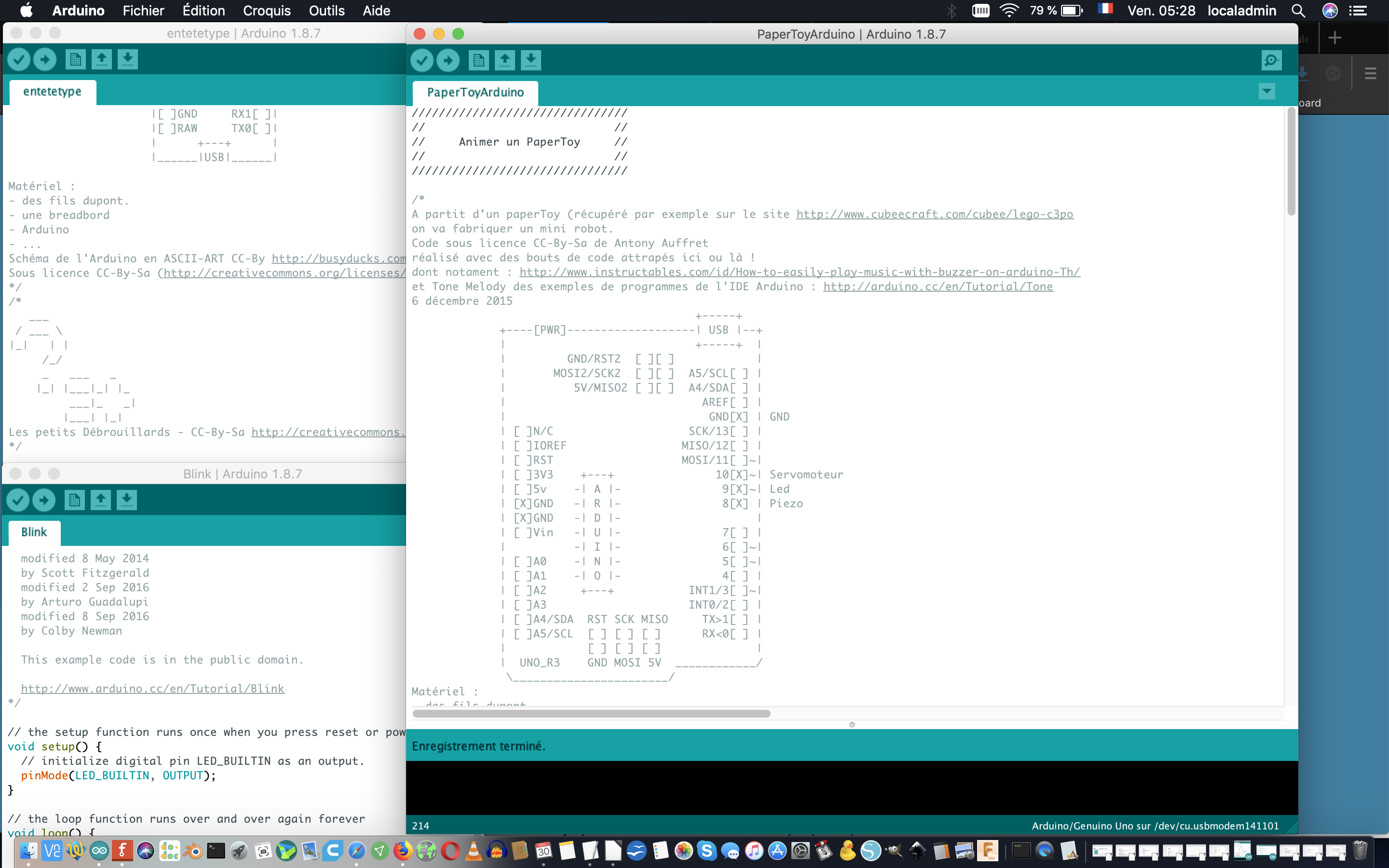| Ligne 10 : | Ligne 10 : | ||
}} | }} | ||
{{Introduction | {{Introduction | ||
| − | |Introduction=Cette expérience regroupe différentes manières de bénéficier des capacités de communication des cartes compatibles Arduino possédant une puce Wi-Fi. | + | |Introduction=Cette expérience regroupe différentes manières de bénéficier des capacités de communication des cartes compatibles Arduino possédant une puce Wi-Fi. '''Toutes les étapes sont en fait indépendantes''' : |
| + | <br /> | ||
| − | + | * Les deux premières étapes permettent à notre carte de se connecter au Wi-Fi, de façon basique ('''étape 1''') ou un peu plus évoluée, et souple ('''étape 2''') ; | |
| + | * Les étapes suivantes correspondent à des besoins différents : | ||
| + | ** '''étape 3''' : visualiser et/ou modifier des paramètres de notre carte via une interface web ; | ||
| + | ** '''étape 4''' : permettre à notre carte d'accéder à des données d'un site externe, utilisant le format standardisé '''JSON''' <sup>(1)</sup> | ||
| + | ** '''étape 5''' : permettre à notre carte d'envoyer et de recevoir des messages courts, via le protocole standardisé '''MQTT''' <sup>(1)</sup> | ||
| + | Dans la même philosophie que les expériences "[https://www.wikidebrouillard.org/wiki/Code_minimal_des_capteurs_pour_Arduino Code minimal des capteurs pour Arduino]" et "[https://www.wikidebrouillard.org/wiki/Code_minimal_des_actionneurs_pour_Arduino Code minimal des actionneurs pour Arduino]", <u>nous fournirons ici uniquement le code relatif à nos besoins de connexion</u>, sans mettre au point une quelconque application. Donc, ici, pas besoin de connecter une led ou un capteur, donc <u>pas de schéma de montage</u> : vous branchez simplement votre carte en USB sur votre ordinateur, et les résultats seront visibles en mode texte dans le moniteur série de l'environnement de développement Arduino. | ||
| − | ( | + | |
| + | Il existe bien sûr déjà un tas de tutoriels avec des exemples similaires, sans compter bien sûr les exemples fournis avec les bibliothèques que l'on va utiliser <sup>(2)</sup>. La modeste contribution de de cette page est de tenter de regrouper les cas de figures les plus importants. S'il en manque, n'hésitez pas à mettre un commentaire, voire à ajouter une étape ! | ||
| + | |||
| + | |||
| + | '''(1)''' ''Pas d'inquiétude sur les JSON et autre MQTT, on explique tout dans les étapes correspondantes'' | ||
| + | |||
| + | '''(2)''' ''On donnera d'ailleurs les liens vers les bibliothèques et leurs exemples à chaque étape.'' | ||
}} | }} | ||
{{Materials | {{Materials | ||
Version du 22 novembre 2022 à 10:10
Introduction
Cette expérience regroupe différentes manières de bénéficier des capacités de communication des cartes compatibles Arduino possédant une puce Wi-Fi. Toutes les étapes sont en fait indépendantes :
- Les deux premières étapes permettent à notre carte de se connecter au Wi-Fi, de façon basique (étape 1) ou un peu plus évoluée, et souple (étape 2) ;
- Les étapes suivantes correspondent à des besoins différents :
- étape 3 : visualiser et/ou modifier des paramètres de notre carte via une interface web ;
- étape 4 : permettre à notre carte d'accéder à des données d'un site externe, utilisant le format standardisé JSON (1)
- étape 5 : permettre à notre carte d'envoyer et de recevoir des messages courts, via le protocole standardisé MQTT (1)
Dans la même philosophie que les expériences "Code minimal des capteurs pour Arduino" et "Code minimal des actionneurs pour Arduino", nous fournirons ici uniquement le code relatif à nos besoins de connexion, sans mettre au point une quelconque application. Donc, ici, pas besoin de connecter une led ou un capteur, donc pas de schéma de montage : vous branchez simplement votre carte en USB sur votre ordinateur, et les résultats seront visibles en mode texte dans le moniteur série de l'environnement de développement Arduino.
Il existe bien sûr déjà un tas de tutoriels avec des exemples similaires, sans compter bien sûr les exemples fournis avec les bibliothèques que l'on va utiliser (2). La modeste contribution de de cette page est de tenter de regrouper les cas de figures les plus importants. S'il en manque, n'hésitez pas à mettre un commentaire, voire à ajouter une étape !
(1) Pas d'inquiétude sur les JSON et autre MQTT, on explique tout dans les étapes correspondantes
- Matériel et outils
- Expériences pré-requises
Étape 1 - Connexion Wi-Fi de base
Cette première étape permet à un Wemos D1 mini (ou autre carte compatible Arduino avec puce Wi-Fi) de se connecter au Wi-Fi dans un environnement connu, et qui ne change pas ; C'est-à-dire que l'on à accès à une borne Wi-Fi, on connait son mot de passe - aka "clé de sécurité réseau", et a priori la carte va rester dans cet environnement.
METTRE LIEN(S) vers description et exemples
| Connexion Wi-Fi de base | ||
| Avant le Setup | Importation de la bibliothèque | |
| Création de l’objet | ||
| Dans le Setup | Démarrage de l’objet | |
| Dans le Loop | Utilisation |
////////////////////////
// *Code Minimal* //
// Wi-Fi de base //
////////////////////////
/*Les programmes "Code Minimal" des petits débrouillards sont conçu pour
permettre la prise en main rapide d'un composant électronique.
A retrouver sur https://www.wikidebrouillard.org
(...)
___
/ ___ \
|_| | |
/_/
_ ___ _
|_| |___|_| |_
___|_ _|
|___| |_|
Les petits Débrouillards - décembre 2020 - CC-By-Sa http://creativecommons.org/licenses/by-nc-sa/3.0/
*/
// Déclaration des variables constantes
(...)
// Boucle d'initialisation
void setup() {
(...)
}
//Boucle principale
void loop() {
(...)
}
Étape 2 - Oui, mais si mon Wi-Fi change ?
Dans l'étape précédente on supposait que le Wi-Fi était permanent (cas où les cartes ne quittent pas notre labo, par exemple). Mais si on souhaite faire voyager nos cartes (démos dans des écoles, etc ...), on a deux possibilités
- on vient avec son environnement de développement Arduino, on met à jour le code Arduino avec les nouvelles informations Wi-Fi, et on téléverse le code sur toutes nos cartes ... un peu laborieux ...
- on utilise la bibliothèque "wifimanager", qui nous simplifie grandement la tâche !
(... à suivre)
METTRE LIEN(S) vers description et exemples
| Wifimanager | ||
| Avant le Setup | Importation de la bibliothèque | |
| Création de l’objet | ||
| Dans le Setup | Démarrage de l’objet | |
| Dans le Loop | Utilisation |
////////////////////////
// *Code Minimal* //
// Wi-Fi Manager //
////////////////////////
/*Les programmes "Code Minimal" des petits débrouillards sont conçu pour
permettre la prise en main rapide d'un composant électronique.
A retrouver sur https://www.wikidebrouillard.org
(...)
___
/ ___ \
|_| | |
/_/
_ ___ _
|_| |___|_| |_
___|_ _|
|___| |_|
Les petits Débrouillards - décembre 2020 - CC-By-Sa http://creativecommons.org/licenses/by-nc-sa/3.0/
*/
// Déclaration des variables constantes
(...)
// Boucle d'initialisation
void setup() {
(...)
}
//Boucle principale
void loop() {
(...)
}
Étape 3 - Et maintenant, on fait quoi avec le Wi-Fi ? (un petit serveur web)
... Site web pour allumer une led (à détailler)
METTRE LIEN(S) vers description et exemples
| Site web | ||
| Avant le Setup | Importation de la bibliothèque | |
| Création de l’objet | ||
| Dans le Setup | Démarrage de l’objet | |
| Dans le Loop | Utilisation |
////////////////////////
// *Code Minimal* //
// Wi-Fi de base //
////////////////////////
/*Les programmes "Code Minimal" des petits débrouillards sont conçu pour
permettre la prise en main rapide d'un composant électronique.
A retrouver sur https://www.wikidebrouillard.org
(...)
___
/ ___ \
|_| | |
/_/
_ ___ _
|_| |___|_| |_
___|_ _|
|___| |_|
Les petits Débrouillards - décembre 2020 - CC-By-Sa http://creativecommons.org/licenses/by-nc-sa/3.0/
*/
// Déclaration des variables constantes
(...)
// Boucle d'initialisation
void setup() {
(...)
}
//Boucle principale
void loop() {
(...)
}Une application plus complète, permettant d'actionner plusieurs leds et un moteur, et de récupérer des données d'un capteur, est disponible ici.
L'utilisation de notre carte en mode n'est qu'un exemple de ce qu'il est possible de faire, il existe plein d'autres possibilités, détaillées dans les étapes suivantes !
Étape 4 - Interrogation de serveurs web (mode JSON)
Étape 5 - Diffusion d'information (mode MQTT)
Dernière modification 6/02/2023 par user:Philby.
Draft